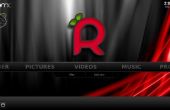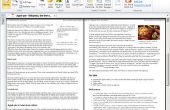Stap 1: Controleer of dat de Pi kan zien 3g Dongle

Als u meer informatie over de USB-apparaten aangesloten op de Pi, gebruiken we het commando "lsusb". Open een terminal venster en typ:
lsusb
moeten geven een uitvoer gelijkaardig aan dit:
Bus 001 apparaat 002: ID 0424:9512 Standard Microsystems Corp.
Bus 001 apparaat 001: ID 1d6b:0002 Linux Foundation 2.0 basishub
Bus 001 apparaat 003: ID 0424:ec00 Standard Microsystems Corp.
Bus 001 apparaat 008: ID 050 d: 0234 Belkin Components F5U234 USB 2.0 4-Port Hub
Bus 001 apparaat 005: ID 7392:7811 Edimax Technology Co., Ltd EW-7811Un 802.11n draadloze Adapter [Realtek RTL8188CUS]
Bus 001 apparaat 010: ID 12 d 1:1506 Huawei Technologies Co., Ltd. E398 LTE/UMTS/GSM Modem/Networkcard
lsusb overzicht van alle usb-apparaten aangesloten op de Pi, ofwel rechtstreeks ofwel via de hub. Ik heb gewezen op de delen van de output die aangeeft dat de 3g dongle kan worden gezien door de Pi. Jou moet lijken op dit, maar het hangt van het model om het model - de meeste 3g dongels op de markt lijken te zijn een Huawei van één smaak van andere op dit moment. Zolang er is een melding gemaakt van 'modem' of 'UMTS', moet je lachen. Wat u niet wilt zien, is dit:
Bus 001 apparaat 010: ID 12d 1:14 d 1 Huawei Technologies Co., Ltd.
Dit is een probleem dat zich voordoet omdat uw 3g dongle heeft een kleine partitie daarop met de 'dashboard'-software voor windows. Uw Pi heeft gedetecteerd deze partitie en de dongle aangeduid als een apparaat voor gegevensopslag, voordat het had kans om op te merken van de 3 g-modem zwaaien van de armen woest op de achtergrond.
Dit gebeurde af en toe met mijn 3g dongle - stel ik voor volgende de volgende stap, zelfs als u over uw output lsusb zelfvoldaan zijn voelt op dit moment. De volgende tijd die u uw Pi reboot kon het detecteren uw dongle als een apparaat voor gegevensopslag, gooien je in een vlaag van depressie. Gevaarlijke tijden
Dit kan allemaal worden overwonnen met het gebruik van usb_modeswitch. Installeren, Typ in het terminal-venster:
sudo apt-get install usb-modeswitch
De aanwijzing is in de naam - its gonna overschakelen van de modus van het USB-apparaat van 'opslag' op ' modem. Yaaaaay. U moet het aantal om richting te geven echter die vergt wat googlen. De hexadecimale waarden gemarkeerd hier:
Zoet: Bus 001 apparaat 010: ID 12 d 1:1506 Huawei Technologies Co., Ltd. E398 LTE/UMTS/GSM Modem/Networkcard
Slecht: Bus 001 apparaat 010: ID 12d 1:14 d 1 Huawei Technologies Co., Ltd.
vertellen van het werkende systeem van de leverancier-ID en apparaat-ID. Meer informatie over USB-identificatie kan worden gevonden op de debian wiki. Merk op dat de eerste 4 karakters van de apparaat-ID (vendor ID) hetzelfde in beide voorbeelden zijn, maar de laatste 4 (apparaat-ID) hebt gewijzigd. Usb-modeswitch zorgt ervoor dat het besturingssysteem de combinatie die correspondeert met de 3g-modem gebruiken.
usb-modeswitch gebruik
Nadat usb-modeswitch heeft geïnstalleerd, moet een vermelding voor uw 3g dongle worden gemaakt in /etc/usb_modeswitch.conf. Als uw apparaat is reeds geconstateerd, kunt u de apparaat-ID in de output van 'lsusb' - het gedeelte gemarkeerd in de bovenstaande voorbeelden. Als u wel het 'slechte' voorbeeld in uw output, u wilt zoeken de juiste apparaat-ID (tweede deel) voor uw 3g dongle - een goede inzet is een google-zoekopdracht voor '3 g dongle model nummer usb_modeswitch'. Bij gebreke daarvan, de zoekfunctie van de usb-modeswitch forums. Uw model/typenummer kan normaal worden gevonden ergens op het apparaat - probeer popping de cover af en op zoek naar een sticker in de buurt van waar u de SIM-kaart invoegen als u cant vind het aan de buitenkant. We kunnen aannemen dat het eerste deel (vendor ID) klopt in beide situaties.
Na een beetje van het onderzoek bedroeg de informatie die ik had te wijzigen naar het configuratiebestand dit:
DefaultVendor = 0x12d1
DefaultProduct = 0x1506
MessageEndPoint = "0x01"
MessageContent = "55534243000000000000000000000011060000000000000000 000000000000"
Zodra u de juiste apparaat-ID hebt gevonden, kopieer en plak de bovenstaande gegevens in een teksteditor. Wijziging van de gegevens aanpassen aan uw eigen setup, de onderste twee lijnen verwijderen als ze niet nodig zijn - ik ga niet beweren te begrijpen van het veld MessageEndPoint of MessageContent: ze maakten deel uit van de oplossing die ik hier gevonden - krediet gaat naar krishnamohan van de fedoraforum.org site. Uw apparaat kan of kan niet verlangen dat zij. Zorg ervoor dat de '0 x' vóór de leverancier- en apparaat-id's - dit laat de Pi weten dat ze hexadecimale waarden zijn.
Om deze gegevens toevoegt aan het configuratiebestand van de usb-modeswitch, opent u het bestand voor bewerking door het volgende commando in de terminal venster:
sudo nano /etc/usb_modeswitch.conf
De apparaat-ID gegevens van de teksteditor naar de onderkant van het configuratiebestand u zojuist hebt geopend in het terminalvenster plakken. Druk op Ctrl + X, y, Enter om te sluiten en wijzigingen opslaan.
Reboot uw Pi en uitvoeren 'lsusb', observeren van de uitvoer - als je de juiste apparaat-ID gevonden, moet u iets aan de 'goede' output voorbeeld hierboven.